Jetpack: เราเปิดโปงปลั๊กอิน WordPress ที่มีการโต้เถียงนี้
เผยแพร่แล้ว: 2022-08-31ชื่อของเขาคือริชาร์ด บราวนิ่ง เขาเป็นคนอังกฤษ และเขาถือสถิติความเร็วโลกในเจ็ทแพ็ค
หน่วยลาดตระเวนทำความเร็วได้มากกว่า 136 กม./ชม. เหนือช่องแคบอังกฤษ ใกล้กับเมืองไบรตัน (อังกฤษ)!
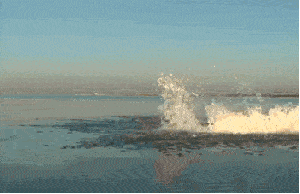
คุณต้องสงสัยว่าข่าวตลกนี้กำลังทำอะไรที่นี่ – ด้วยเหตุผลที่ดี
ถ้าฉันพูดถึง Jetpack สำหรับ WordPress คุณจับคู่ขนานหรือไม่?
ใช่แล้ว CMS ที่มีชื่อเสียงของเราก็มี jetpack ของตัวเองเช่นกัน
ฉันขอรับรองกับคุณว่า การใช้งานมีอันตรายน้อยกว่ามาก เนื่องจากเป็นเพียงปลั๊กอินที่คุณสามารถติดตั้งบนไซต์ของคุณได้
ผู้สร้างกำหนดว่าเป็น "ชุดเครื่องมือที่มีประสิทธิภาพสูงแบบ all-in-one ที่ดีที่สุดสำหรับ WordPress"
ในบทความนี้ ฉันจะตรวจสอบจาก A ถึง Z ฉันจะแสดงวิธีการติดตั้งปลั๊กอินนี้ทีละขั้นตอน ตามบทช่วยสอนโดยละเอียด จากนั้นฉันจะแสดงให้คุณเห็นถึงคุณลักษณะที่สำคัญของมัน และอธิบายว่าเหตุใดจึงทำให้เกิดข้อขัดแย้งในบางครั้ง
คุณจะกลายเป็นผู้เชี่ยวชาญในเรื่องนี้ เชื่อฉันสิ
ภาพรวม
- Jetpack บน WordPress คืออะไร?
- วิธีการติดตั้ง Jetpack บน WordPress
- ฉันจะเปิดใช้งานโมดูล Jetpack ได้อย่างไร
- วิธีตั้งค่า Jetpack บน WordPress: ดู 10 โมดูลฟรี
- อะไรคือทางเลือกฟรีสำหรับโมดูล Jetpack?
- คุณสมบัติพิเศษของ Jetpack คืออะไร?
- ประสบการณ์ของผู้ใช้เป็นอย่างไร?
- รีวิวสุดท้ายของ Jetpack
Jetpack บน WordPress คืออะไร?
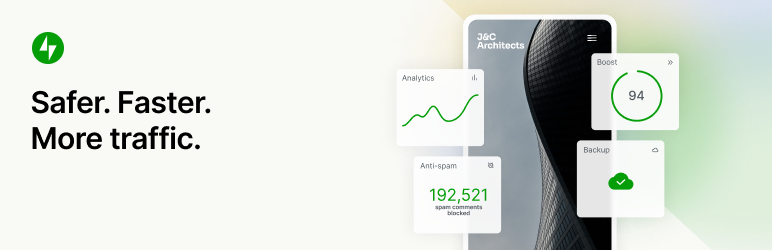
Jetpack เป็นปลั๊กอิน freemium ที่ฝังโมดูลประมาณ 50 โมดูลในปลั๊กอินเดียว ทั้งหมดนี้สามารถเปิดใช้งานและปิดใช้งานได้ในคลิกเดียว และมีจุดมุ่งหมายเพื่อปรับปรุงการจัดการและการทำงานของไซต์ของคุณในสามวิธีหลัก: ความปลอดภัย ประสิทธิภาพ และการตลาด
Jetpack ได้รับการพัฒนาและดูแลโดย Automattic ซึ่งเป็นผู้สนับสนุนหลักของ WordPress.org
กับ การติดตั้งที่ใช้งานมากกว่า 5 ล้าน ครั้ง Jetpack เป็นหนึ่งในปลั๊กอินที่มีชื่อเสียงที่สุดในระบบนิเวศของ WordPress เช่นเดียวกับ Yoast SEO แบบฟอร์มการติดต่อ 7 หรือ WooCommerce
สุดท้ายนี้ คุณควรรู้ว่าบริการของ Jetpack นั้นปกติแล้วสงวนไว้สำหรับผู้ใช้ WordPress.com คุณจะต้องสร้างบัญชีบนแพลตฟอร์มนี้เพื่อเปิดใช้งาน Jetpack ในการติดตั้ง WordPress.org ของคุณ
ตอนนี้ฉันจะแสดงให้คุณเห็นว่าต้องทำอย่างไร
สำหรับข้อมูลเพิ่มเติมเกี่ยวกับความแตกต่างระหว่าง WordPress.com และ WordPress.org ฉันแนะนำให้คุณอ่านบทความนี้โดย Alex
วิธีการติดตั้ง Jetpack บน WordPress
ในการติดตั้ง Jetpack บน WordPress วิธีที่ง่ายที่สุดคือไปที่ ส่วนต่อประสานการดูแลระบบของคุณ (ส่วนหลัง)
เมื่ออยู่บนแดชบอร์ดของคุณแล้ว ให้คลิกที่ Plugins > Add
Jetpack ควรอยู่ที่ด้านบนของหน้า ถ้าไม่ใช่ ให้ค้นหาผ่านแถบค้นหา
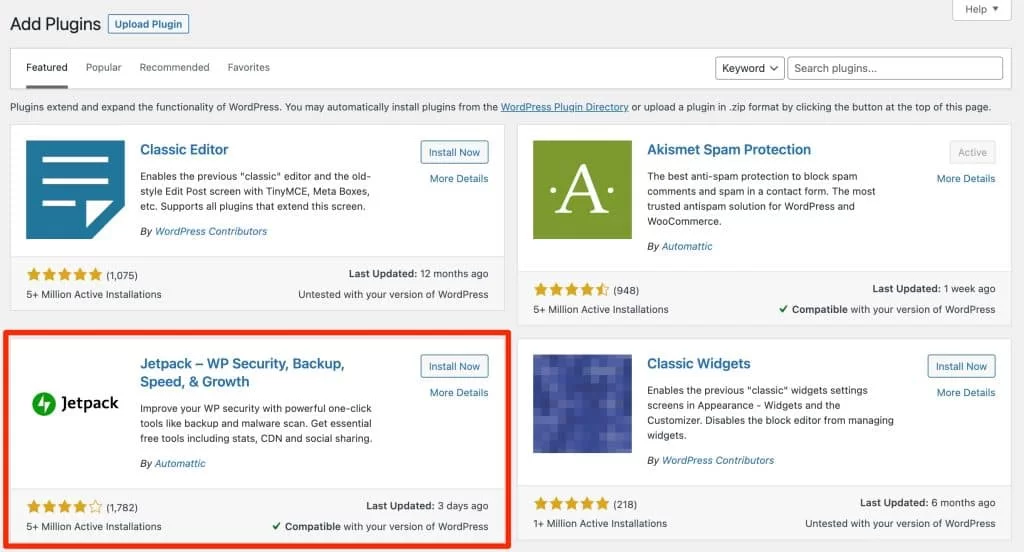
คลิกที่ "ติดตั้งทันที" จากนั้น "เปิดใช้งาน"
คุณควรดูหน้านี้:
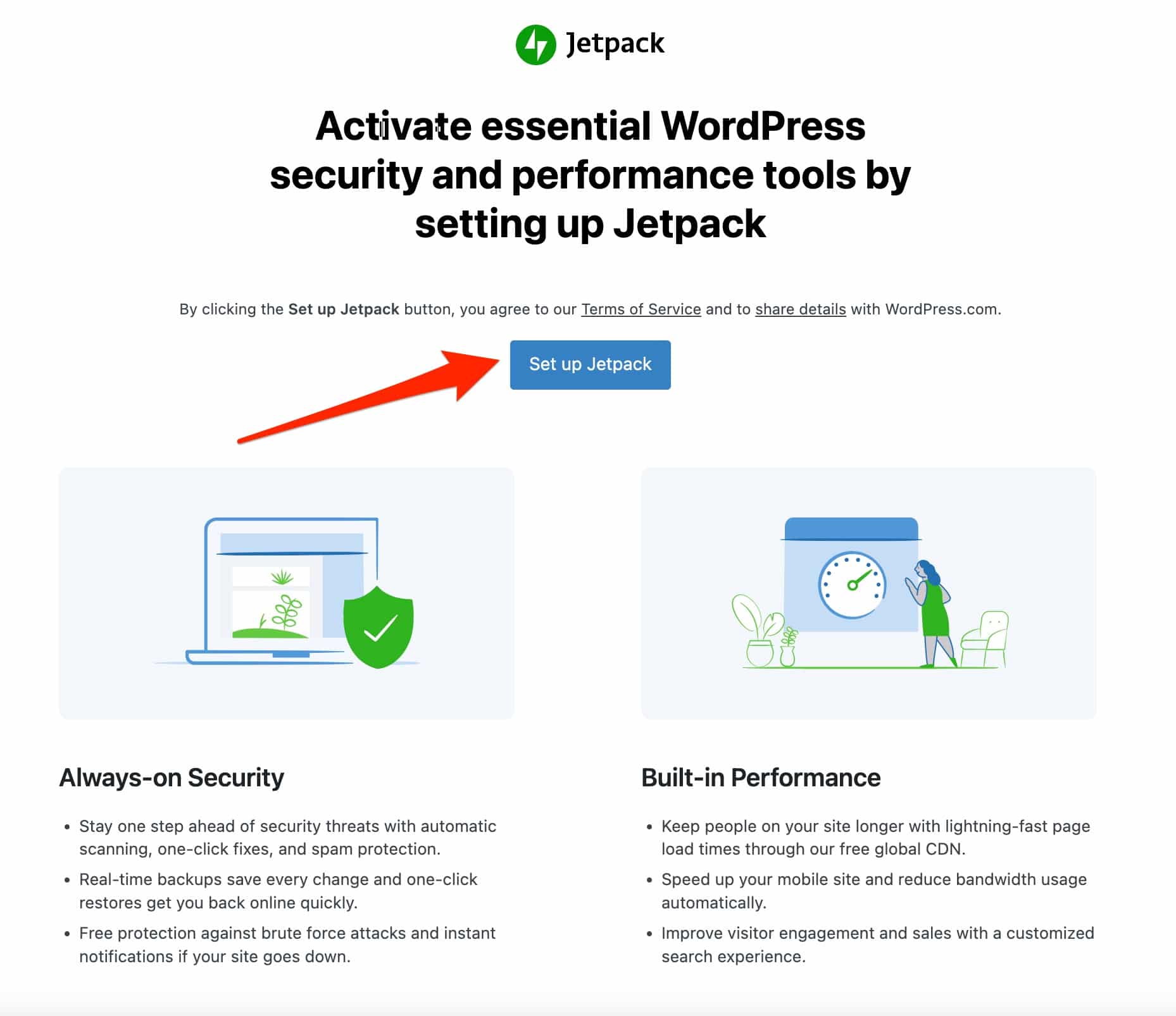
คลิกที่ปุ่มสีน้ำเงิน "ตั้งค่า Jetpack" จากนั้นคุณจะเห็นเมนูใหม่ที่ชื่อว่า “Jetpack” ในแถบด้านข้างทางซ้ายของคุณ
ตามที่กล่าวไว้ในตอนต้นของบทความนี้ Jetpack และบริการต่างๆ นั้นให้บริการและโฮสต์โดย WordPress.com บัญชี WordPress.com จึงจำเป็นต้องใช้ Jetpack
นอกจากนี้ คุณจะเห็นว่าคุณจะไม่สามารถเปิดใช้งานโมดูลจำนวนมากได้ หากคุณไม่ได้ลงชื่อเข้าใช้บัญชี WordPress.com
ถ้าคุณมีบัญชี WordPress.com เช่นฉัน ให้คลิกที่ลิงก์ "เชื่อมต่อบัญชี WordPress.com" ในช่อง "การเชื่อมต่อบัญชี" ในเมนู "แดชบอร์ด":
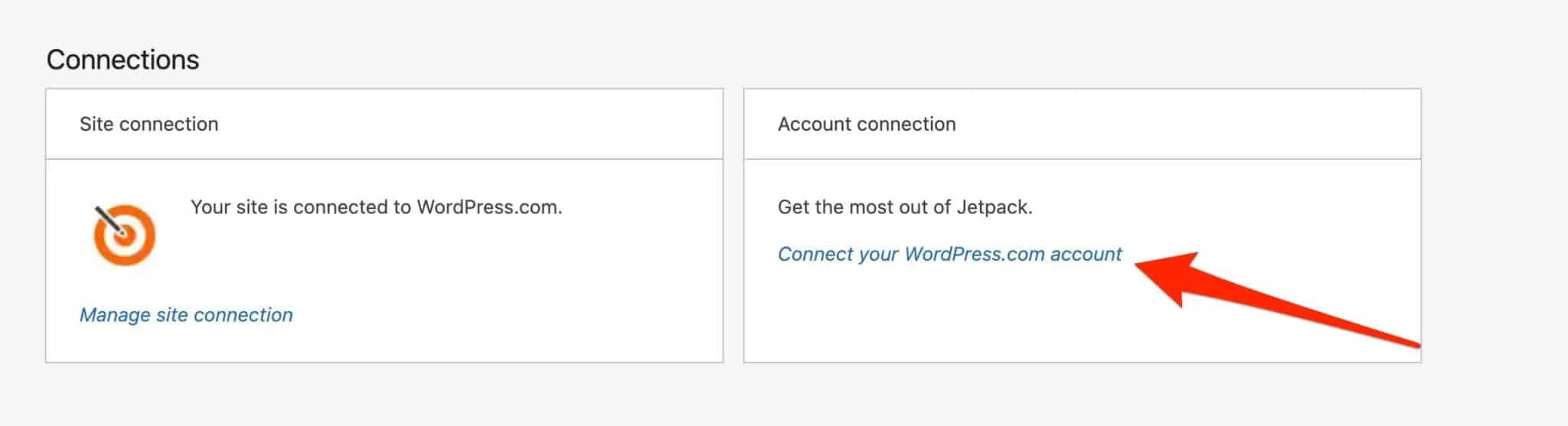
หากคุณยังไม่มีบัญชี WordPress.com คุณสามารถสร้างบัญชีได้โดยใช้ช่อง "การเชื่อมต่อไซต์" ที่อยู่ข้างๆ
Jetpack จะแจ้งให้คุณเชื่อมต่อกับบัญชี WordPress.com ของคุณ เพื่อให้ง่ายและรวดเร็วขึ้น ฉันเข้าสู่ระบบด้วยบัญชี Google ของฉันโดยคลิกที่ "ดำเนินการต่อด้วย Google":
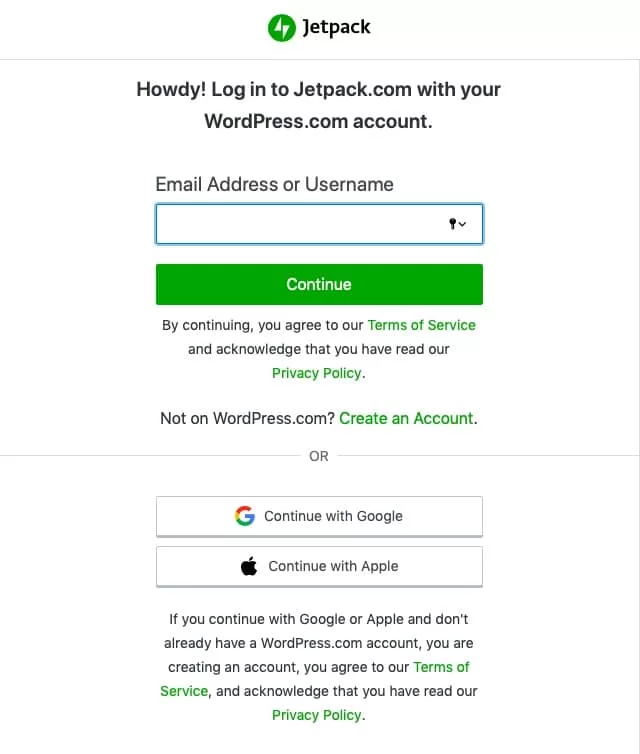
Jetpack จะเชื่อมต่อโปรไฟล์ของคุณกับไซต์ของคุณ จากนั้นจะเสนอตัวเลือกให้คุณลงชื่อสมัครใช้แผนชำระเงินแบบใดแบบหนึ่ง
ฉันแนะนำให้คุณเริ่มต้นด้วยเวอร์ชันฟรี คุณสามารถอัปเกรดเป็นเวอร์ชันพรีเมียมได้ในภายหลัง
หากต้องการใช้เวอร์ชันฟรี ให้เลื่อนหน้าลงมาแล้วคลิกปุ่ม "เริ่มฟรี" สีเขียวในคอลัมน์ "Jetpack Free"

ตอนนี้ Jetpack พร้อมใช้งานแล้ว
บนแดชบอร์ด WordPress ของคุณ ปลั๊กอินจะขอให้คุณระบุเป้าหมายสำหรับไซต์ของคุณเพื่อแนะนำ "คุณลักษณะที่เกี่ยวข้องเพื่อช่วยให้คุณประสบความสำเร็จ"
ขึ้นอยู่กับคุณว่าจะตัดสินใจทำอะไร แต่จำไว้ว่าคุณสามารถเปลี่ยนการตั้งค่าเหล่านี้ได้ในภายหลัง
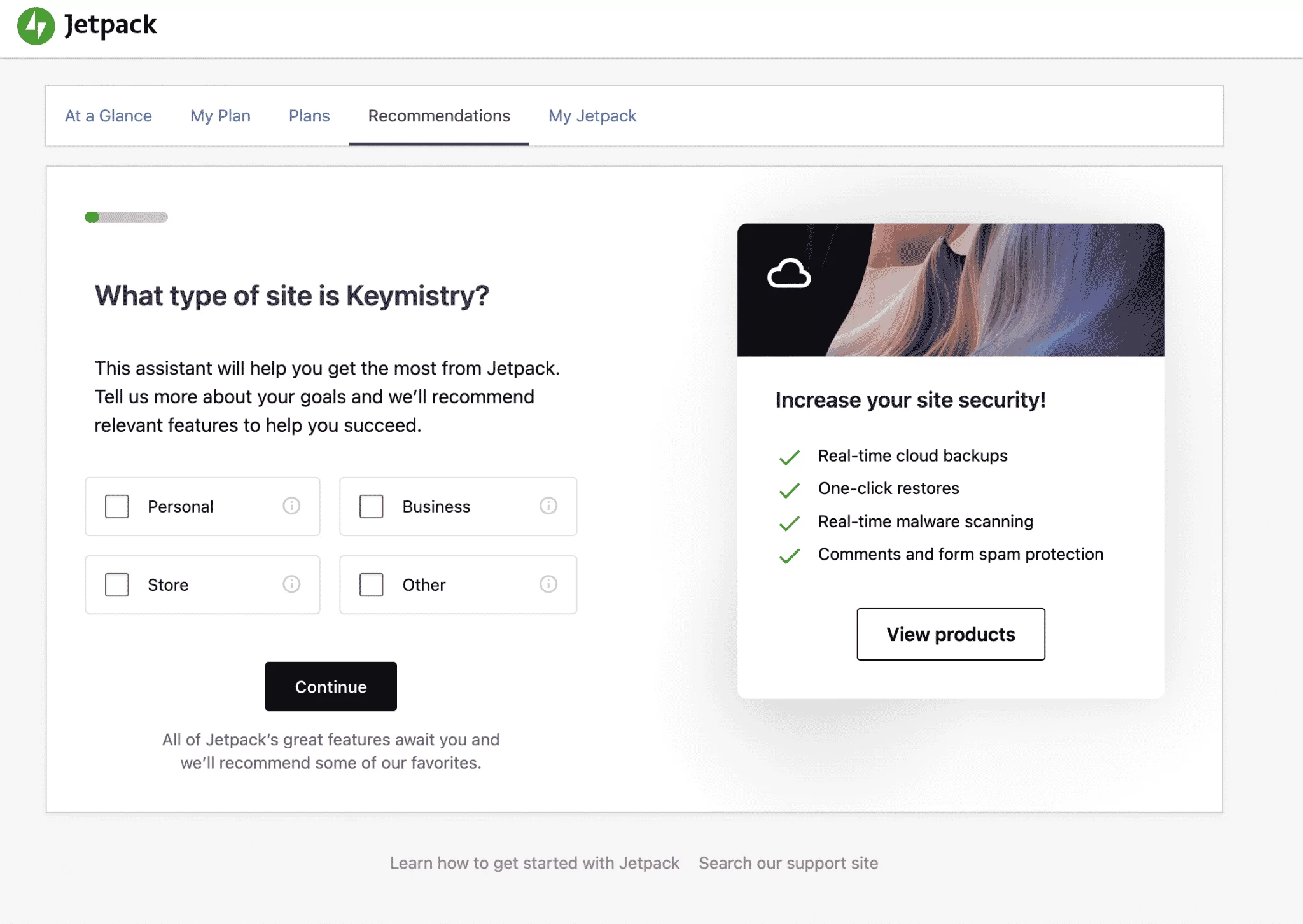
ตัวเลือกทั้งหมดของคุณได้รับการจัดการและกำหนดค่าผ่านอินเทอร์เฟซ Jetpack โดยตรงจากการดูแลระบบ WordPress ของคุณ (คุณสามารถทำได้โดยไปที่บัญชี WordPress.com ของคุณ แต่สะดวกกว่ามาก):
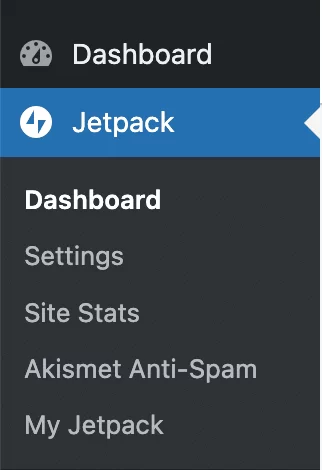
คุณจะพบว่าคุณสามารถเข้าถึง 5 ส่วน:
- แดชบอร์ด : คุณสามารถดูสามส่วนหลักของ Jetpack ได้อย่างรวดเร็ว (สถิติ ความปลอดภัย และประสิทธิภาพ และการเติบโต) สำหรับการรักษาความปลอดภัยและการสำรองข้อมูล คุณจะต้องอัปเกรดเป็นแผนพรีเมียมหากต้องการใช้ประโยชน์จากตัวเลือกทั้งหมดที่มีให้
- การตั้งค่า: นี่คือที่ที่คุณเปิดหรือปิดใช้งานคุณสมบัติที่ Jetpack นำเสนอ
- สถิติไซต์: ส่วนนี้แสดงจำนวนการเข้าชมไซต์ของคุณ (คุณสามารถกรองตามวัน/สัปดาห์/เดือน) จำนวนคลิก และข้อความค้นหาที่ผู้เข้าชมใช้มากที่สุด เป็นเครื่องมือวิเคราะห์ขนาดเล็กชนิดหนึ่ง
- Akismet Anti-Spam: ให้คุณเข้าถึงสถิติของความคิดเห็นที่ไม่ต้องการบนไซต์ของคุณ โดยที่คุณได้เปิดใช้งานปลั๊กอิน Akismet ไว้ล่วงหน้า
- My Jetpack : อนุญาตให้คุณเปิดใช้งานบริการ/ปลั๊กอินเพิ่มเติมที่ Jetpack เสนอให้ ทั้งแบบฟรีและมีค่าใช้จ่าย
เพื่อไม่ให้เป็นการเสียเวลา เรามาค้นพบวิธีเปิดใช้งานโมดูลแรกของคุณกัน
ฉันจะเปิดใช้งานโมดูล Jetpack ได้อย่างไร
ในทางเทคนิค มีสองวิธีในการเปิดใช้งานโมดูล Jetpack
ตัวเลือกที่ 1: ไปที่เมนู "การตั้งค่า"
วิธีที่รวดเร็วที่สุดในการเปิดใช้งานโมดูลที่คุณเลือกคือผ่านเมนู Jetpack > การตั้งค่า
คุณจะพบว่าโมดูลถูกจัดหมวดหมู่ภายใน 6 แท็บ:
- ความปลอดภัย
- ประสิทธิภาพ
- การเขียน
- การแบ่งปัน
- การอภิปราย
- การจราจร
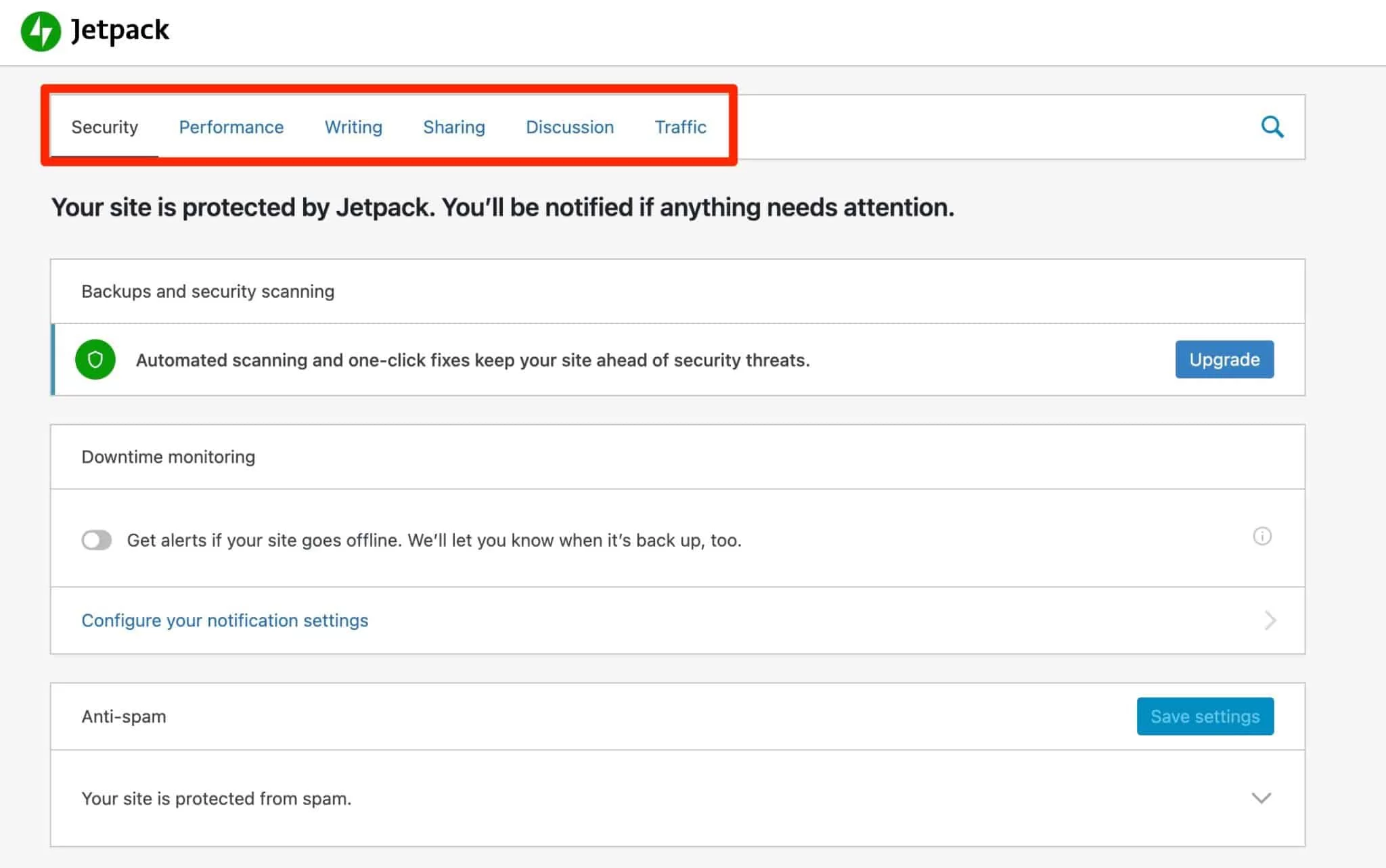
บางโมดูลจะเปิดใช้งานตามค่าเริ่มต้น เช่น โมดูลที่ ปกป้อง คุณจากการโจมตีแบบเดรัจฉาน (เมื่อบ็อตที่เป็นอันตรายพยายามเชื่อมต่อกับไซต์ของคุณซ้ำๆ)
สำหรับกองกำลังที่เหลือ คุณสามารถเปิดใช้งานโมดูลที่คุณเลือกได้ด้วยการคลิกเล็กๆ ที่ส่วนแทรกที่คุณสนใจ:
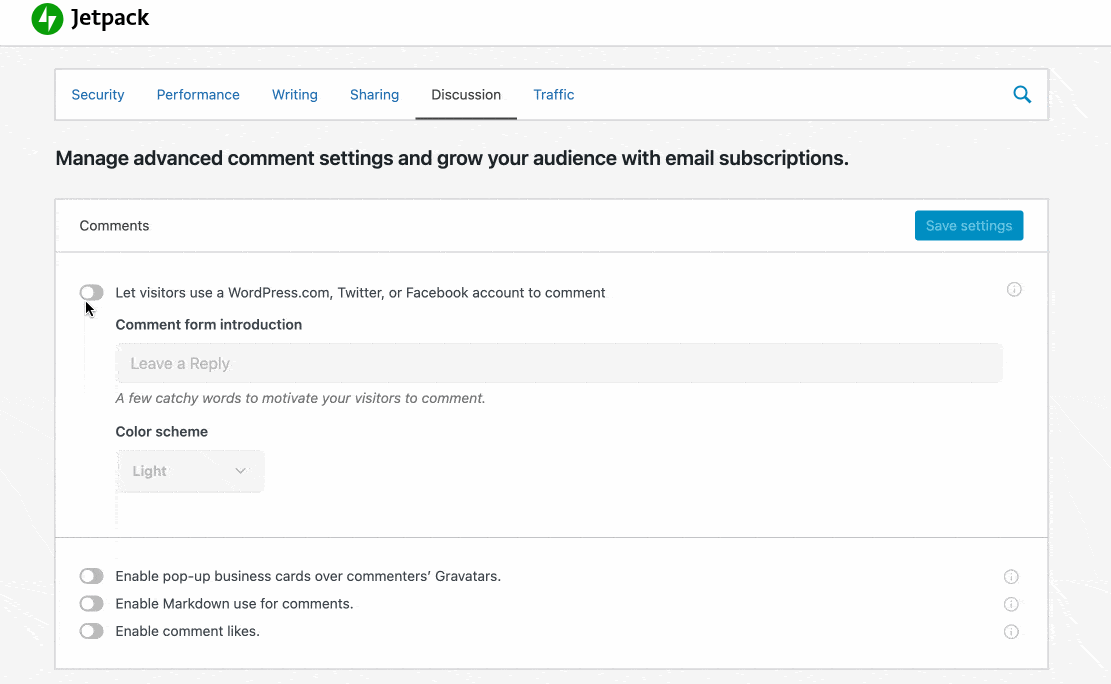
บางครั้งมีตัวเลือกเพิ่มเติมสำหรับบางโมดูล ขึ้นอยู่กับคุณว่าจะเปิดใช้งานหรือไม่
ตัวเลือกที่ 2: ไปที่เมนู "โมดูล"
นอกจากนี้ยังมีตัวเลือกอื่นที่ใช้งานง่ายและมองเห็นได้น้อยกว่าในความคิดของฉัน เพื่อเปิดใช้งานโมดูล Jetpack
ปลั๊กอินมี เมนู "โมดูล" ที่ซ่อนไว้อย่างดี ซึ่งอยู่ที่ด้านล่างของหน้าการตั้งค่าแต่ละหน้า คุณสามารถค้นหาได้โดยเลื่อนไปที่ด้านล่างของแดชบอร์ดของคุณ:

ภายในคุณจะพบรายการโมดูลทั้งหมดของคุณ คุณสามารถกรองได้ตามเกณฑ์หลายประการ:
- สถานะ : ทั้งหมด/ใช้งานอยู่/ไม่ใช้งาน โดยค่าเริ่มต้น 6 โมดูลจะเปิดใช้งานโดยอัตโนมัติ
- เรียงตามตัวอักษรหรือล่าสุด
- หมวดหมู่ .
เพียงคลิกที่ลิงก์ "เปิดใช้งาน" หรือ "ปิดใช้งาน" ที่เชื่อมโยงกับแต่ละโมดูลเพื่อดำเนินการตามที่คุณต้องการ
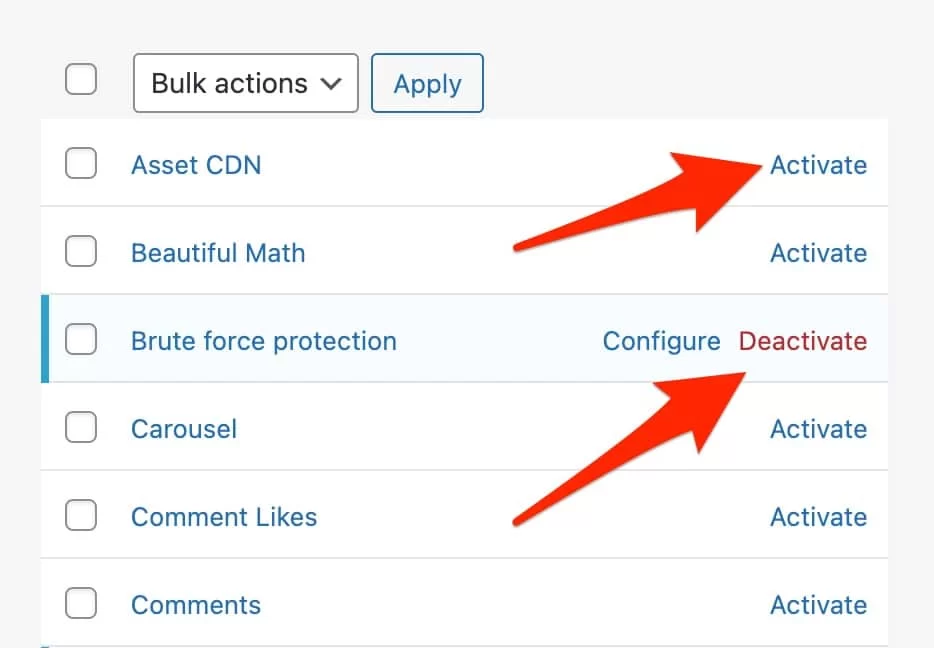
โปรดทราบว่าโมดูลเกือบทั้งหมดที่นำเสนอนี้สามารถพบได้ในเมนู "การตั้งค่า" ของ Jetpack
อันที่จริง หากคุณเปิดใช้งานโมดูลจากเมนู "โมดูล" ที่แสดงด้านบน คุณจะถูกเปลี่ยนเส้นทางไปยังเมนู "การตั้งค่า" ของ Jetpack โดยอัตโนมัติ
ตอนนี้คุณรู้มากขึ้นเล็กน้อยเกี่ยวกับวิธีการทำงานของปลั๊กอินมีดทหารของสวิส คุณอาจสงสัยว่าจะเปิดใช้งานคุณลักษณะใด
ถูกต้อง เพราะมีเพียงไม่กี่รายการและอาจไม่มีประโยชน์ทั้งหมด ฉันเสนอให้เน้นคุณสมบัติสิบประการที่ฉันคิดว่าจำเป็น
วิธีตั้งค่า Jetpack บน WordPress: ดู 10 โมดูลฟรี
การตรวจสอบการหยุดทำงาน
ฉันคิดว่าคุณจะเห็นด้วยกับฉัน ในฐานะผู้ดูแลเว็บ ไม่มีอะไรเลวร้ายไปกว่าการค้นหาไซต์ของคุณ
และบางครั้ง คุณไม่ได้ตระหนักในทันที ภัยพิบัติในการทำ
ด้วยคุณสมบัติ "การตรวจสอบการหยุดทำงาน" Jetpack สามารถส่งอีเมลถึง คุณ เมื่อใดก็ตาม ที่ไซต์ WordPress ของคุณออฟไลน์ (และเมื่อสามารถเข้าถึงได้อีกครั้ง)
จะไม่สามารถแก้ปัญหาได้ แต่จะแจ้งให้คุณทราบโดยเร็วที่สุด ซึ่งช่วยได้มาก หากต้องการเปิดใช้งานตัวเลือกนี้ ให้ไปที่ การตั้งค่า > ความปลอดภัย > การ ตรวจสอบการหยุดทำงาน

ป้องกันการโจมตีด้วยกำลังเดรัจฉาน
คุณอาจไม่ทราบ แต่ WordPress ของคุณมีการโจมตีแบบ "กำลังดุร้าย" เป็นประจำทุกวัน
โดยทั่วไป บอทที่เป็นอันตรายจะพยายามลงชื่อเข้าใช้อินเทอร์เฟซผู้ดูแลระบบ ลองใช้ชื่อผู้ใช้และรหัสผ่านเพื่อเข้าถึงไซต์ของคุณ
แน่นอน เพื่อป้องกันตัวเอง ใช้รหัสผ่านที่คาดเดายากและการเข้าสู่ระบบที่ไม่ชัดเจนเกินไป (อย่าพูดว่า "ผู้ดูแลระบบ" มิฉะนั้นฉันจะบอกคุณถึงชีวิต)
แต่ฉันยังแนะนำให้เปิดใช้งานโมดูล Jetpack โดยเฉพาะโดยไปที่ Security > Brute force protection

เครือข่ายการจัดส่งเนื้อหา
Jetpack มีบริการ CDN (Content Delivery Network) สำหรับรูปภาพของคุณ พูดง่ายๆ ก็คือ ปลั๊กอินจะโฮสต์รูปภาพของคุณบนเซิร์ฟเวอร์ ไม่ใช่บนเซิร์ฟเวอร์ของคุณ เพื่อปรับปรุงเวลาในการโหลดหน้าเว็บของคุณ
ใช่ รูปภาพขนาดใหญ่สามารถลากบนเว็บไซต์ของคุณอย่างแท้จริง ดังที่แสดงในบทความนี้
CDN หรือ Content Delivery Network คือ “เครือข่ายกระจายตามภูมิศาสตร์ของพร็อกซีเซิร์ฟเวอร์และศูนย์ข้อมูล” สร้างขึ้น “เพื่อให้มีความพร้อมใช้งานและประสิทธิภาพสูง… แก่ผู้ใช้” ตาม Wikipedia
หากคุณมีไซต์ที่มีขอบเขตระหว่างประเทศหรือใช้บริการโฮสติ้งที่ใช้ร่วมกัน ตัวเลือกของ Jetpack นี้อาจน่าสนใจ
หากต้องการเปิดใช้งาน ให้ไปที่ การตั้งค่า > ประสิทธิภาพ > ประสิทธิภาพและความเร็ว
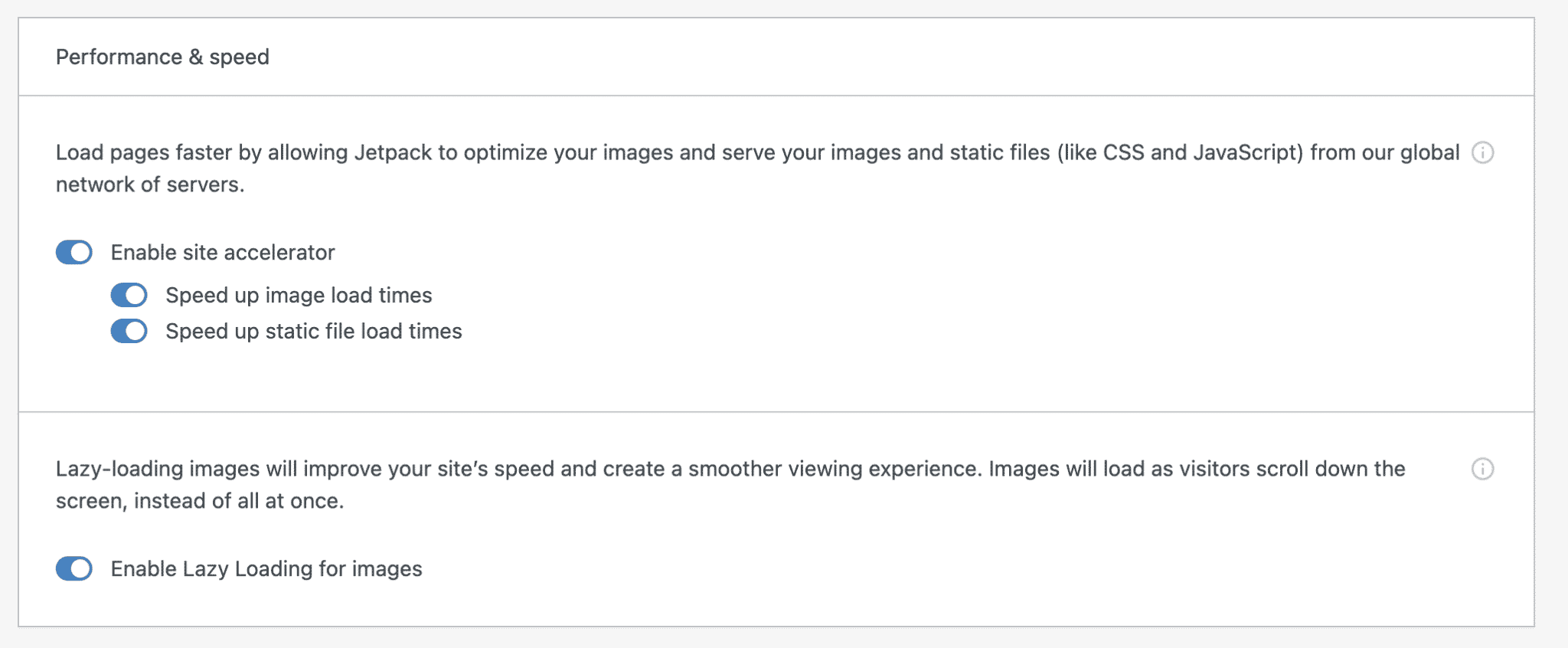
สังเกตคุณลักษณะที่น่าสนใจอื่นภายในโมดูลนี้: ตัวเลือกเพื่อเปิดใช้งานการโหลดรูปภาพของคุณแบบเลื่อน (Lazy-loading) วิธีนี้สามารถปรับปรุงเวลาในการโหลดหน้าเว็บของคุณได้ เนื่องจากรูปภาพของคุณจะโหลดก็ต่อเมื่อผู้เยี่ยมชมเลื่อนดูหน้าเว็บเท่านั้น
ภาพหมุน
หากคุณเป็นช่างภาพหรือเพียงต้องการแบ่งปันภาพถ่ายของคุณกับผู้อ่าน คุณอาจชอบฟีเจอร์นี้
เมื่อเปิดใช้งานแล้ว จะเปลี่ยนแกลเลอรีรูปภาพที่อยู่ในบทความและหน้าของคุณให้เป็นภาพหมุนแบบเต็มหน้าจอ

หากต้องการเปิดใช้งานคุณลักษณะนี้ ให้ไปที่ การตั้งค่า > การเขียน > สื่อ
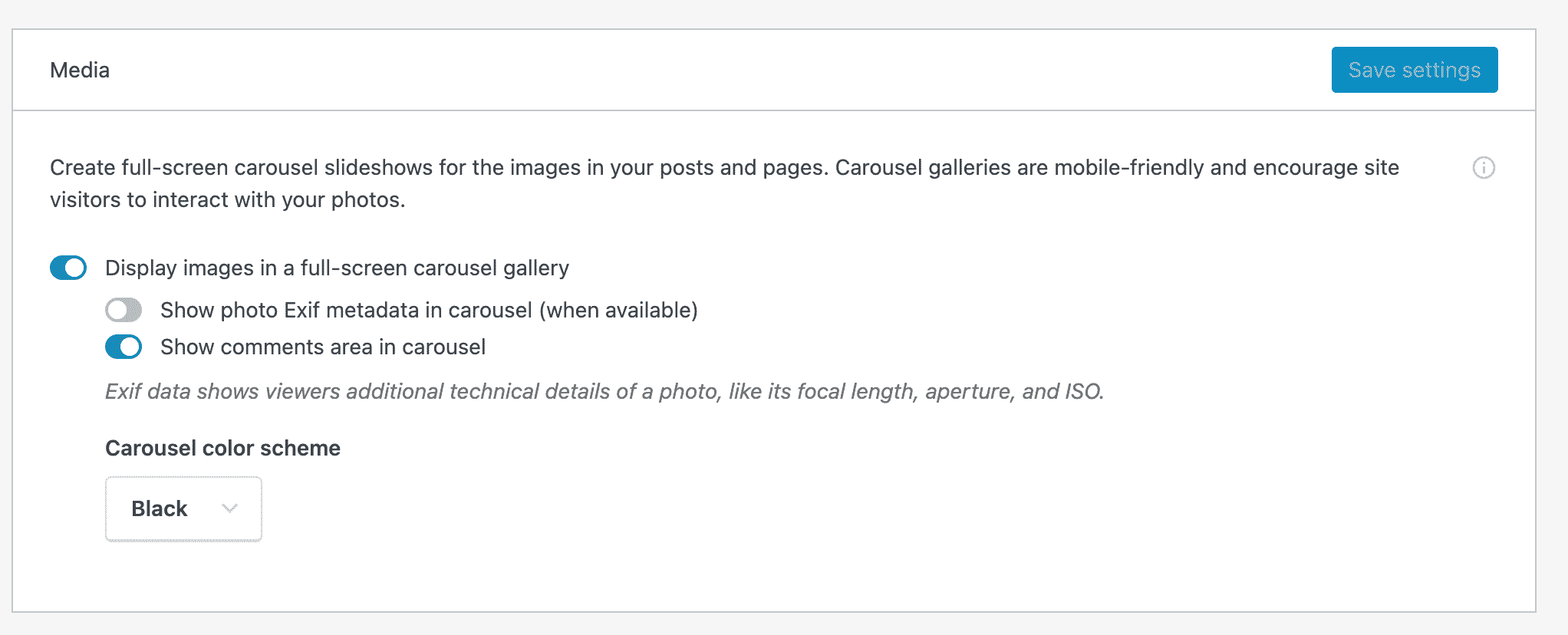
แบ่งปันบทความของคุณบนโซเชียลเน็ตเวิร์กโดยอัตโนมัติ
ชื่อเรื่องอธิบายตนเองได้ หากคุณไม่ได้ใช้วิธีอื่นในการแบ่งปันบทความของคุณ ลองดูตัวเลือกที่มีประโยชน์นี้ (คุณจะพบว่ามันอยู่ภายใต้ชื่อ Publicize)
เมื่อเปิดใช้งานแล้ว คุณจะได้รับแจ้งให้เชื่อมต่อบัญชีของคุณโดยถูกเปลี่ยนเส้นทางไปที่ WordPress.com
มีเครือข่ายโซเชียลให้เลือกไม่มากนัก แต่คุณจะสามารถเข้าถึง:
- ทวิตเตอร์
- Tumblr
เชื่อมต่อเครือข่ายที่คุณสนใจ จากนั้นคุณจะพบเครือข่ายในกล่อง "เผยแพร่" ทันทีที่คุณเขียนบทความใหม่
ในการสรุปคุณลักษณะการแบ่งปันนี้ โปรดทราบว่าคุณลักษณะนี้จะเปิดใช้งานใน การตั้งค่า > การแชร์ > เผยแพร่การเชื่อมต่อ

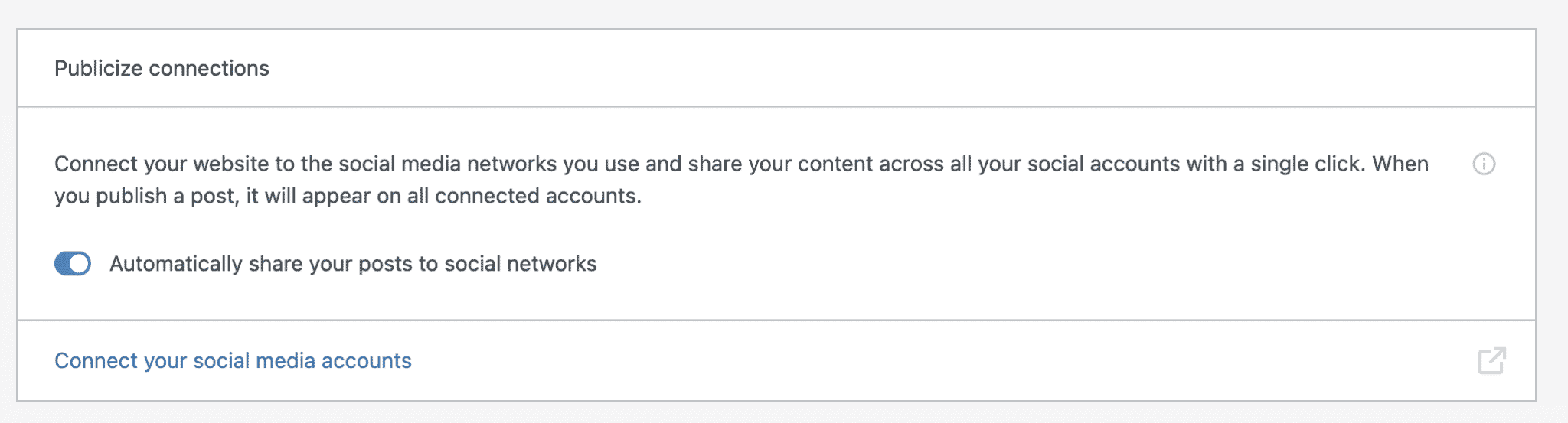
ปุ่มแชร์
ในทำนองเดียวกัน ฉันแนะนำให้คุณดูตัวเลือกปุ่มแชร์
ตามชื่อที่แนะนำ มันจะเพิ่มปุ่มที่ช่วยให้ผู้เยี่ยมชมของคุณแบ่งปันเนื้อหาของคุณบนเครือข่ายสังคม
คุณต้องเชื่อมต่อบัญชีโซเชียลเน็ตเวิร์กของคุณกับ WordPress.com เหมือนเดิม
นี่คือภาพรวมของปุ่มต่างๆ ที่มี:
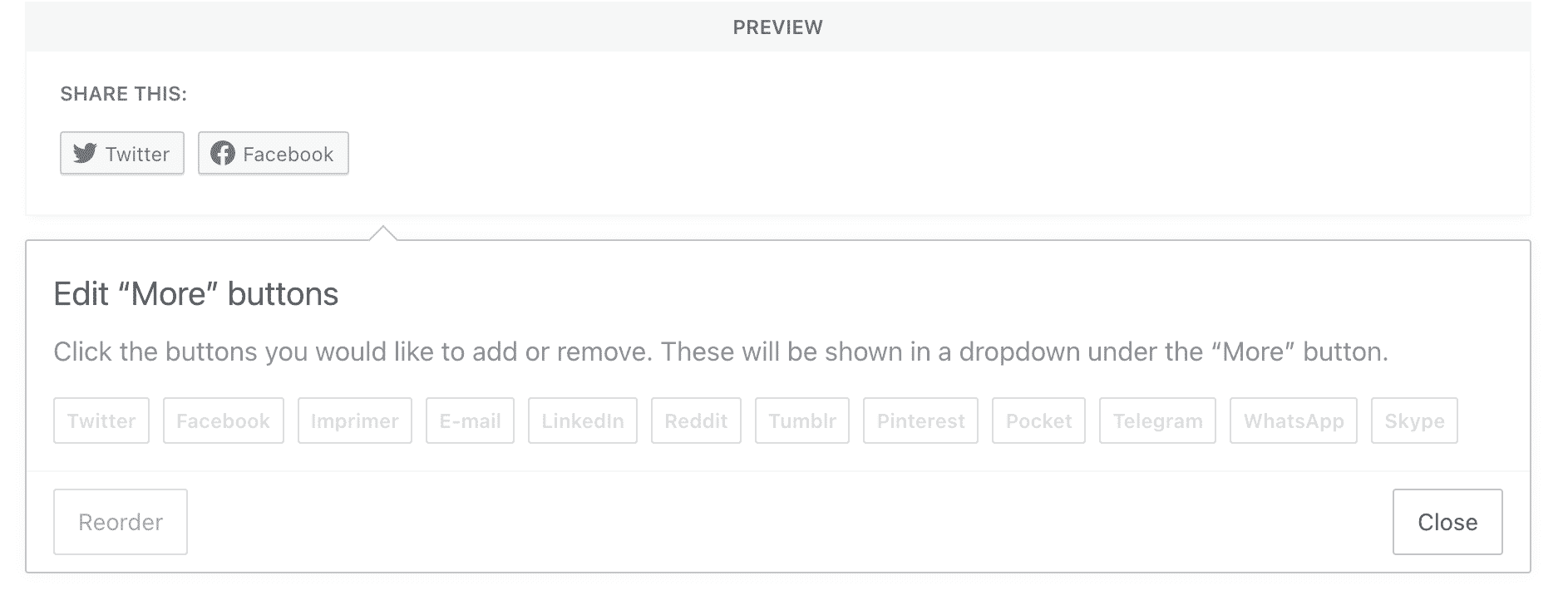
โดยเฉพาะอย่างยิ่ง เป็นไปได้ที่จะ:
- เลือกรูปแบบปุ่มของคุณ (แสดงเฉพาะชื่อเครือข่ายโซเชียลเท่านั้น โลโก้เท่านั้น หรือทั้งสองอย่าง)
- เลือกประเภทเนื้อหาที่คุณต้องการแสดง (หน้า บทความ ฯลฯ)
อย่างไรก็ตาม คุณไม่สามารถควบคุมตำแหน่งของปุ่มได้ โดยค่าเริ่มต้น พวกเขาจะแสดงที่ด้านล่างของบทความของคุณ
ในการเปิดใช้งานคุณลักษณะการแบ่งปันนี้ ให้ไปที่ การตั้งค่า > การแบ่งปัน > ปุ่มการแบ่งปัน
แนะนำกระทู้ที่เกี่ยวข้อง
หากคุณต้องการให้ผู้เยี่ยมชมอยู่ในไซต์ของคุณต่อไป จำเป็นต้องจำกัดอัตราการตีกลับ หากคุณเสนอเนื้อหาที่มีประโยชน์ซึ่งตอบสนองความต้องการของพวกเขา แสดงว่าคุณมาถูกทางแล้ว
แต่ช่วยเก็บมันไว้กับคุณหน่อยได้ไหม? คุณสามารถใช้ระบบ “โพสต์ที่เกี่ยวข้อง” ของปลั๊กอินของวันนี้ได้
ด้วยคุณลักษณะนี้ สิ่งพิมพ์สามฉบับล่าสุดที่มีความเกี่ยวข้องมากที่สุดจะแสดงที่ด้านล่างของบทความของคุณ
ทำไมสิ่งนี้ถึงน่าสนใจ? ช่วยให้คุณสามารถเสริมการเชื่อมโยงภายในของไซต์ของคุณ และเพิ่มตำแหน่งของหน้าเว็บของคุณ
นอกจากนี้ ปลั๊กอิน YARPP (ปลั๊กอินโพสต์ที่เกี่ยวข้องอื่น) ยังทำงานได้ดีมาก แต่ฉันพบว่า Jetpack ใช้งานได้ง่ายกว่า หากต้องการเปิดใช้งานตัวเลือกนี้ ให้ไปที่ การตั้งค่า > การเข้า ชม > โพสต์ที่เกี่ยวข้อง :
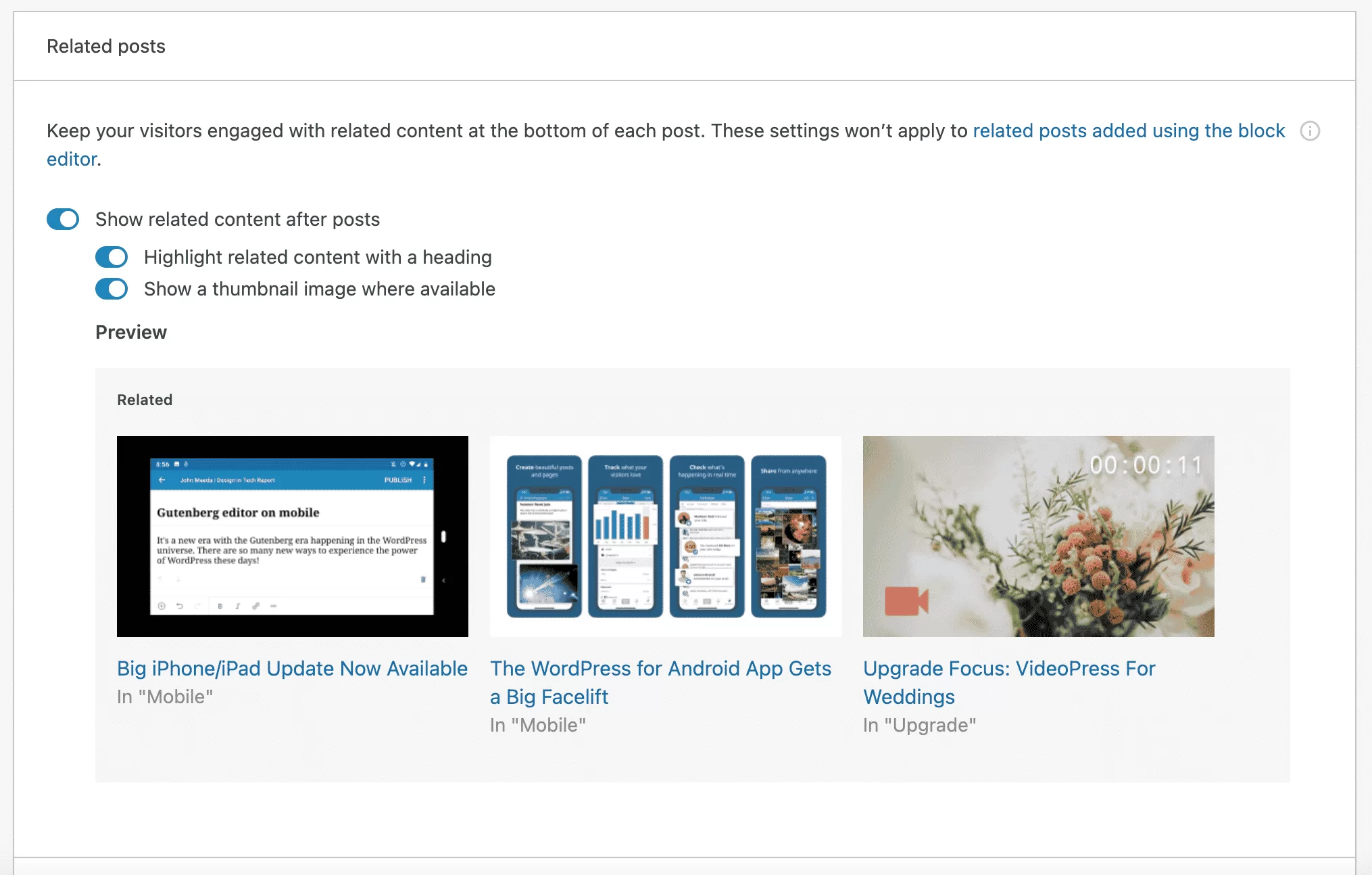
สร้างแผนผังไซต์ XML
หากคุณอ่าน WPMarmite เป็นประจำ คุณอาจเจอโพสต์ของเราบนแผนผังเว็บไซต์แล้ว
เพื่อเป็นการเตือนความจำ แผนผังเว็บไซต์คือไฟล์ที่แสดงรายการ URL (ที่อยู่) ทั้งหมดของเว็บไซต์ของคุณ ทำให้ชีวิตง่ายขึ้นสำหรับเครื่องมือค้นหาที่รวบรวมข้อมูลไซต์ของคุณและเร่งการจัดทำดัชนี
Jetpack นำเสนอคุณลักษณะที่สามารถสร้างแผนผังเว็บไซต์และอัปเดตโดยอัตโนมัติเมื่อคุณแก้ไขเนื้อหาของคุณ
หากคุณไม่ได้ใช้งาน อย่ารอที่จะเปิดใช้งานคุณสมบัตินี้ ในการทำเช่นนั้น ไปที่ การ ตั้งค่า > การจราจร > แผนผังเว็บไซต์
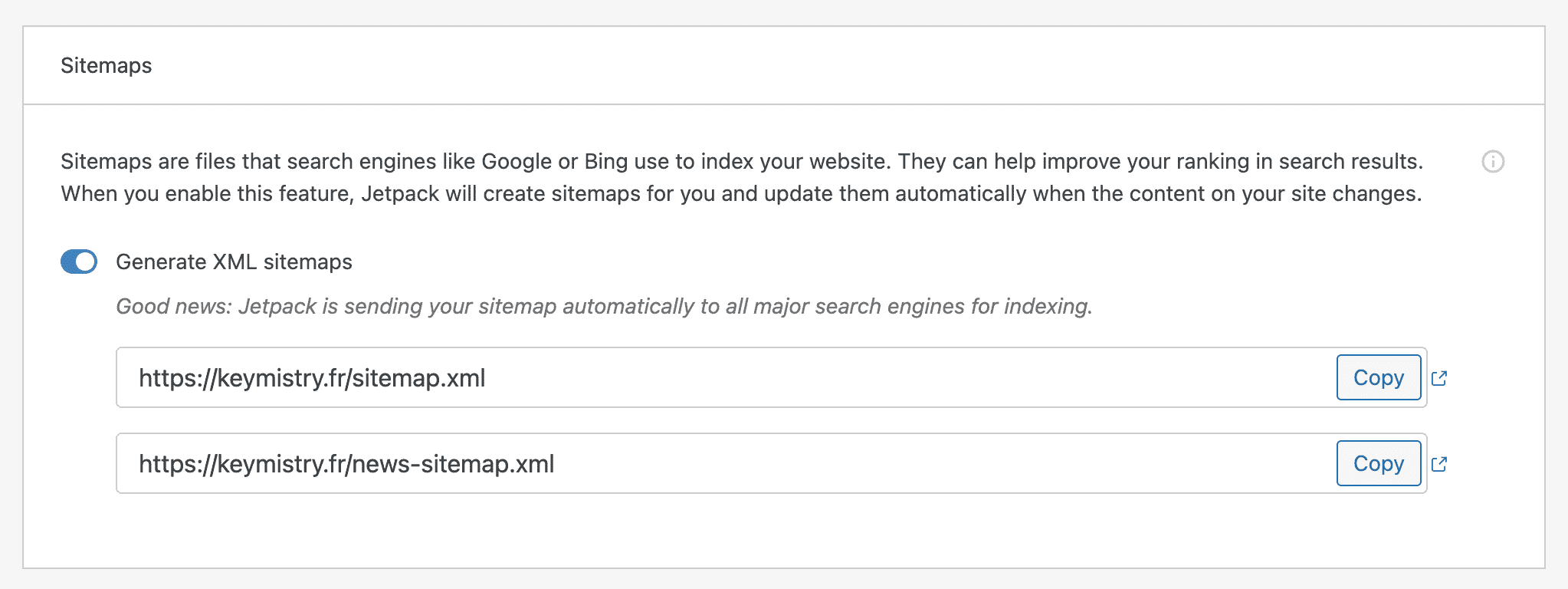
สถิติเว็บไซต์
ตัวเลือกนี้เปิดใช้งานโดยค่าเริ่มต้น ซึ่งจะให้ข้อมูลที่น่าสนใจแก่คุณซึ่งคุณสามารถใช้ติดตามการเข้าชมไซต์ของคุณได้
คุณจะพบภาพรวมทั่วไปบนแดชบอร์ด Jetpack ของคุณ (ใน การตั้งค่า > สถิติเว็บไซต์ ) แต่มีรายละเอียดภาพรวมเพิ่มเติมในบัญชี WordPress.com ของคุณ
โปรดทราบว่าคุณสามารถดู:
- สถิติการเข้าชมรายวัน รายสัปดาห์ รายเดือน หรือรายปี
- มีการเข้าชมเนื้อหาประเภทใดบ้าง
- จำนวนการคลิกลิงก์ขาออกของคุณ
- ผู้เข้าชมพบคุณได้อย่างไร (เช่น จากการค้นหาโดย Google )
เพิ่มแบบฟอร์มการติดต่อ
ตัวเลือกนี้จะเปิดใช้งานโดยอัตโนมัติด้วย ด้วยเหตุนี้คุณจึงมีบล็อก "แบบฟอร์ม" ในตัวแก้ไขเนื้อหาของ WordPress (Gutenberg)
บล็อกนี้ช่วยให้คุณสร้างแบบฟอร์มได้ 6 ประเภท:
- แบบฟอร์มการติดต่อ
- สมัครรับจดหมายข่าว
- แบบฟอร์มตอบกลับ
- แบบฟอร์มลงทะเบียนเหตุการณ์คลาสสิก
- แบบฟอร์มนัดหมาย
- แบบฟอร์มคำติชม
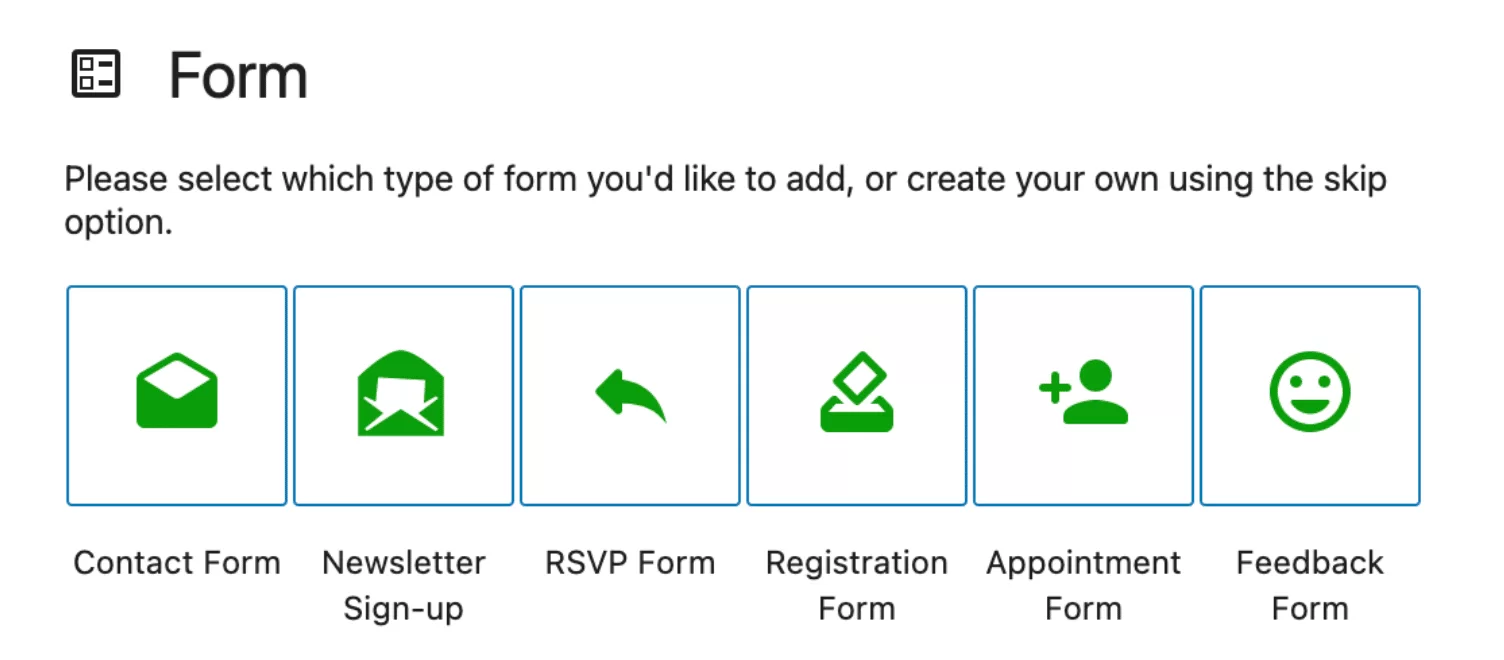
ไม่ว่าคุณจะเลือกแบบฟอร์มประเภทใด คุณจะสามารถเพิ่มฟิลด์และปรับแต่งแบบฟอร์มในแง่ของพารามิเตอร์ฟิลด์ (ฟิลด์และความกว้างที่ต้องการ) และสี (พื้นหลังและข้อความ) ได้
นั่นคือภาพรวมของคุณลักษณะสิบประการที่ฉันคิดว่าจำเป็น แน่นอนว่ายังมีสถานที่อื่นๆ ที่ไม่ได้กล่าวถึงในที่นี้แต่ก็คุ้มกับทางอ้อม ทั้งนี้ขึ้นอยู่กับความต้องการของคุณ ตัวอย่างเช่น:
- โมดูล "ความคิดเห็น" ซึ่งแทนที่แบบฟอร์มความคิดเห็น WordPress มาตรฐานด้วยระบบแสดงความคิดเห็นใหม่ที่มีตัวเลือกในการเชื่อมต่อกับเครือข่ายสังคมออนไลน์เช่น Facebook หรือ Twitter
- โมดูลป้องกันสแปม ซึ่งช่วยให้คุณปกป้องไซต์ของคุณจากความคิดเห็นที่ไม่ต้องการ ฉันไม่ได้อธิบายอย่างละเอียดเกี่ยวกับเรื่องนี้ข้างต้น เนื่องจาก Akismet มีอยู่แล้วตามค่าเริ่มต้นในการติดตั้ง WordPress ใหม่ทั้งหมด การเปิดใช้งานเป็นสิ่งจำเป็น ไม่ว่าคุณจะใช้ Jetpack หรือไม่ก็ตาม
- โมดูลสำหรับเพิ่มเนื้อหาที่กำหนดเองสองประเภท (ประเภทโพสต์ที่กำหนดเอง) : ข้อความรับรองและพอร์ตโฟลิโอ
- โมดูล "ปุ่มถูกใจ" เพื่อเพิ่มปุ่ม "ถูกใจ" ให้กับโพสต์และเพจของคุณ
ฉันลืมโมดูลสุดท้ายแล้วหรือยัง? พาฉันไปที่ทำงานในความคิดเห็นที่ท้ายบทความนี้ ถ้าใช่ ฉันเปิดให้อภิปราย
นอกจากโมดูลฟรีทั้งหมดที่นำเสนอข้างต้นแล้ว Jetpack ยังมีส่วนเสริมฟรีสองรายการ Jetpack Boost ช่วยให้คุณสามารถเพิ่มประสิทธิภาพความเร็วในการโหลดของไซต์ WordPress ของคุณได้ด้วยการเพิ่มประสิทธิภาพเพียงคลิกเดียวที่ทำงานบน CSS และ JavaScript เหนือสิ่งอื่นใด Jetpack CRM ตามชื่อของมัน ช่วยให้คุณสามารถรวมคุณลักษณะ CRM บางอย่างบนไซต์ WordPress ของคุณได้
อะไรคือทางเลือกฟรีสำหรับโมดูล Jetpack?
จะเกิดอะไรขึ้นถ้าคุณไม่ตื่นเต้นเกี่ยวกับ Jetpack แต่คุณต้องการใช้ปลั๊กอินที่คล้ายกับโมดูลตัวใดตัวหนึ่ง
คุณจะต้องสร้างมันขึ้นมาด้วยมือเล็กๆ ของคุณเอง อย่างจริงจังกว่านี้ยัง ไม่มี Jetpack clone ที่น่าเชื่อถือเลย อย่างน้อยก็ไม่ได้ความรู้ของฉัน
หากต้องการ "แทนที่" โมดูล Jetpack วิธี แก้ไขคือใช้ปลั๊กอินเฉพาะสำหรับแต่ละคุณลักษณะที่คุณต้องการ ต่อไปนี้เป็นแนวคิดบางประการที่ควรสำรวจเพื่อทดแทน:
- สถิติ : MonsterInsights
- แบ่งปันโพสต์ของคุณบนโซเชียลเน็ตเวิร์ก : WordPress to Buffer
- ปุ่มแชร์ : Social Rocket
- บทความที่คล้ายกัน : YARPP
- แผนผังเว็บไซต์ : Yoast SEO
- แบบฟอร์มการติดต่อ : WPForms, Ninja Forms หรือ Gravity Forms (ลิงค์พันธมิตร)
- การป้องกันการโจมตีด้วยกำลังเดรัจฉาน : iThemes Security
- การตรวจสอบการหยุดทำงาน : ManageWP หรือ WP Umbrella
- การเปิดใช้งาน CDN : WP Rocket (ลิงก์พันธมิตร) มี CDN ของตัวเองและมีข้อได้เปรียบในการเป็นโซลูชันที่สมบูรณ์และใช้งานง่ายมาก เพื่อปรับปรุงความเร็วในการโหลดไซต์ของคุณโดยทั่วไป
คุณสมบัติพิเศษของ Jetpack คืออะไร?
แม้ว่าฟีเจอร์หลายๆ อย่างของ Jetpack จะให้บริการฟรี แต่ปลั๊กอินนี้ยังมีตัวเลือกแบบชำระเงินซึ่งสามารถแบ่งออกเป็นสองประเภท
ใบอนุญาต
ประการแรก Jetpack เสนอใบอนุญาตสามใบ เมื่อเทียบกับเวอร์ชันฟรีของปลั๊กอิน พวกมันมีตัวเลือกขั้นสูงกว่าในแง่ของความปลอดภัย ประสิทธิภาพ และการตลาด:
- ใบอนุญาต "สำรองข้อมูล" ช่วยให้คุณสร้างการสำรองข้อมูลแบบเรียลไทม์ในระบบคลาวด์และกู้คืนไซต์ของคุณได้ในคลิกเดียว สามารถใช้ได้จาก 4.95 เหรียญต่อเดือนสำหรับปีแรก ($9.95 จากปีที่สอง)
- ใบอนุญาต "ความปลอดภัย" ประกอบด้วยการสำรองข้อมูล การสแกนมัลแวร์ และการป้องกันสแปม มีค่าใช้จ่าย 10.95 ดอลลาร์สำหรับปีแรก (24.95 ดอลลาร์หลังจากนั้น)
- ใบอนุญาต "สมบูรณ์" (ที่ $39.95 และ $99.95) มีตัวเลือกทั้งหมดของใบอนุญาตสองรายการแรก นอกจากนี้ คุณยังได้รับประโยชน์จากบริการโฮสติ้งสำหรับวิดีโอของคุณ (VideoPress) หรือระบบค้นหาขั้นสูงที่คุณสามารถรวมเข้ากับไซต์ของคุณได้ ซึ่งเรียกว่า Elasticsearch
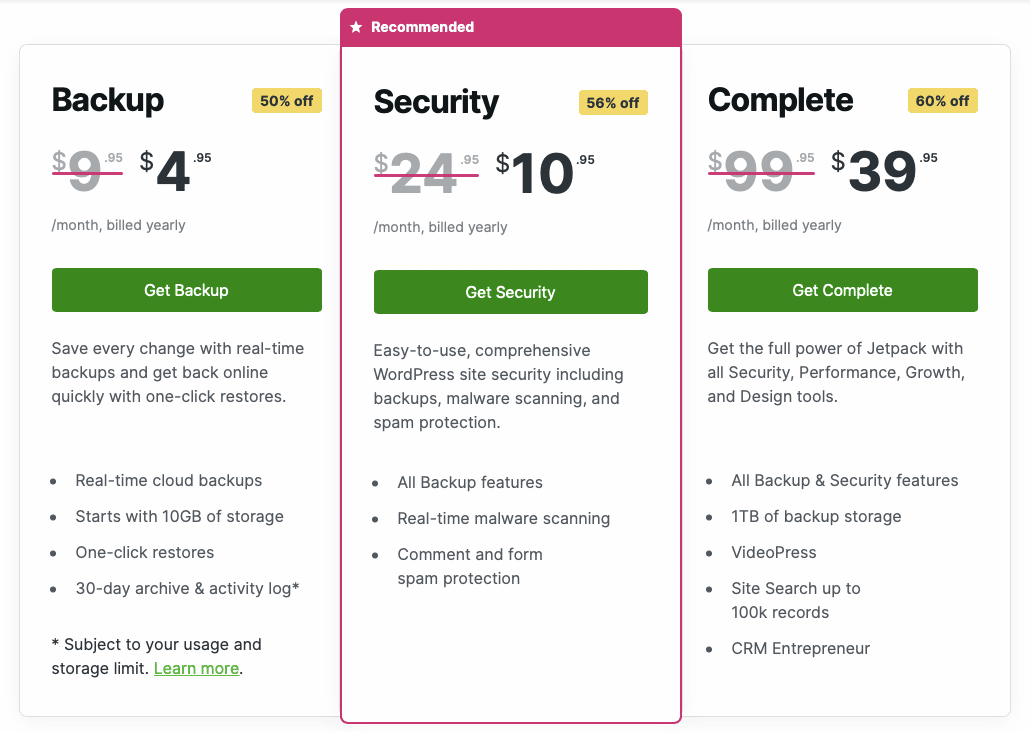
คุณสมบัติจ่ายตามการใช้งาน
นอกจากนี้ Jetpack ยังจำหน่ายคุณลักษณะบางอย่างที่รวมอยู่ในใบอนุญาตแบบชำระเงินเป็นรายบุคคล:
- “ป้องกันสแปม” ($4.95/เดือนสำหรับปีแรก) เพื่อให้คุณได้รับการปกป้องขั้นสูงจากสแปมมากกว่าที่ Akismet เสนอให้ฟรี
- “ Site Search” ($ 2.50/เดือน) เพื่อช่วยให้ “ผู้เยี่ยมชมเว็บไซต์ของคุณพบคำตอบในทันที เพื่อให้พวกเขาอ่านและซื้อต่อไป”
- “ Scan ” ($4.95/เดือน) เพื่อสแกนไซต์ของคุณเพื่อหาภัยคุกคามมัลแวร์ทุกวัน
- “ VideoPress “($4.95/เดือน)
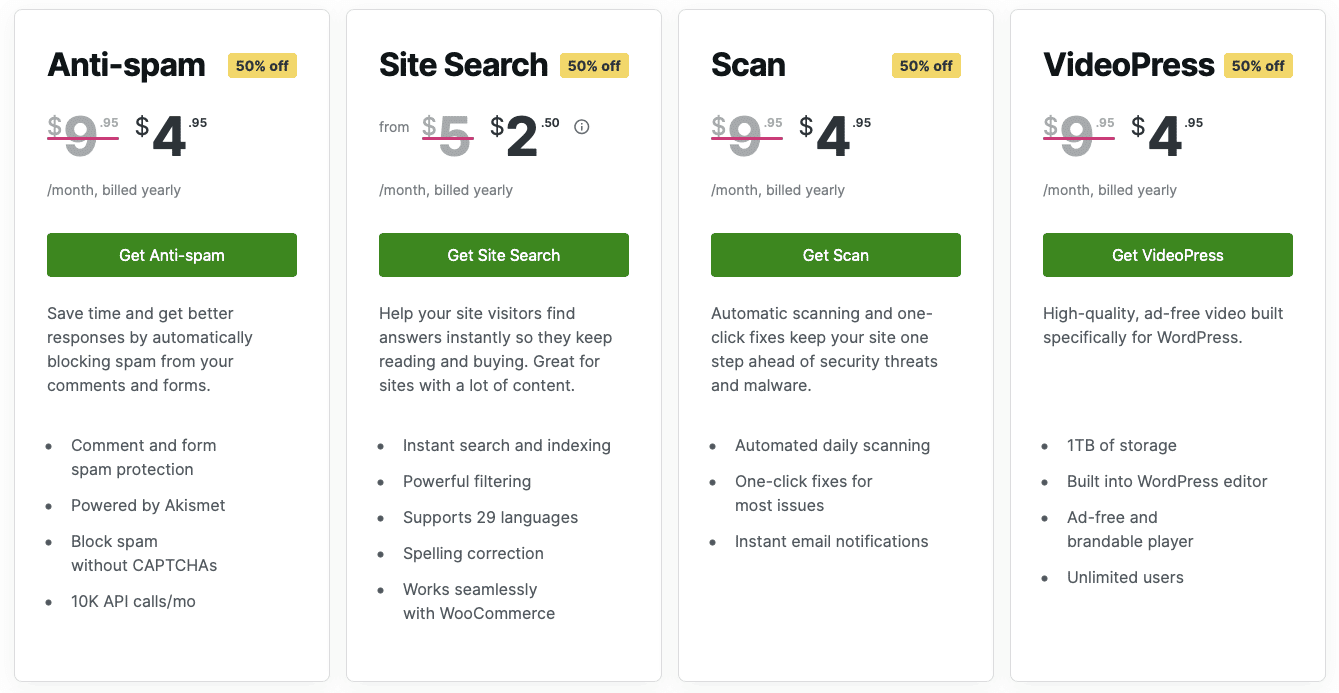
ประสบการณ์ของผู้ใช้เป็นอย่างไร?
ใช้งานง่ายแค่ไหน?
โดยรวมแล้ว Jetpack นั้นค่อนข้างใช้งานง่าย
ประการแรกเมนูมีความชัดเจนและไม่เกะกะ การเปิดใช้งานหรือปิดใช้งานคุณลักษณะนั้น ง่าย มาก เพียงเลือกหรือยกเลิกการเลือกช่องที่เกี่ยวข้อง
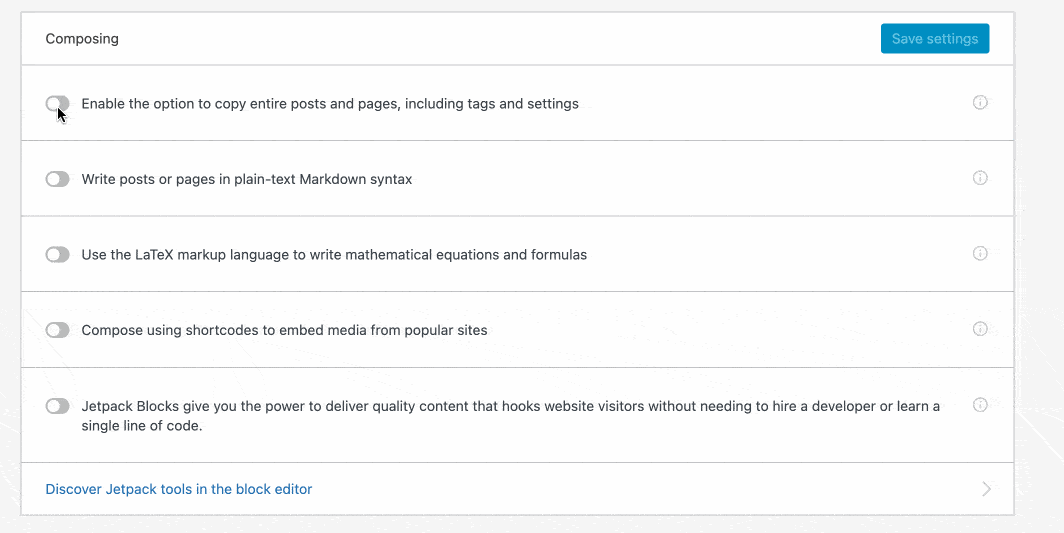
อย่างไรก็ตาม ฉันมีข้อวิพากษ์วิจารณ์หลักสองประการ อันแรกเกี่ยวข้องกับการเปิดใช้งานคุณลักษณะบางอย่างโดยอัตโนมัติ
ดังที่ฉันอธิบายไว้ข้างต้น โมดูลหกโมดูลจะเปิดใช้งานโดยอัตโนมัติ บนกระดาษ นี่ไม่ใช่ความคิดที่ไม่ดีเสมอไป แต่ในทางปฏิบัติ มันไม่ง่ายขนาดนั้น และเป็นไปได้ที่จะพลาดคุณสมบัติบางอย่าง
ตัวอย่างเช่น คุณจะไม่พบส่วนสำหรับปรับแต่งแบบฟอร์มการติดต่อในการตั้งค่า เพื่อที่คุณจะต้องไปที่บทความหรือหน้า ในตอนแรกโดยไม่รู้ดีกว่านั้นก็ไม่ชัดเจนในทันที
คำวิจารณ์ที่สองคือการตั้งค่าของคุณสมบัติบางอย่าง ซึ่งจะเปลี่ยนเส้นทางคุณไปที่ WordPress.com โดยอัตโนมัติ
อินเทอร์เฟซดูเหมือน WordPress.org แต่ต้องใช้เวลาเล็กน้อยในการทำความคุ้นเคย นอกจากนี้ ฉันพบว่ากระบวนการตั้งค่าช้าลง
เมื่อพูดถึงการทำให้ช้าลง เรามาพูดถึงหัวข้อที่ขัดแย้งกันกันดีกว่า: Jetpack จะทำลายประสิทธิภาพของเว็บไซต์ของคุณหรือไม่
ส่งผลต่อประสิทธิภาพของไซต์อย่างไร
“ ช้า ” “แย่ ” “เว็บไซต์ของฉันล่ม ”: ขณะค้นคว้าบทความนี้ ฉันก็ตระหนักว่าในแง่หนึ่ง Jetpack เป็นจุดสนใจของคำวิจารณ์มากมาย
ข้อร้องเรียนหนึ่งที่เกิดขึ้นค่อนข้างบ่อยคือ ปลั๊กอินของเราในวันนั้นมีหน้าที่ทำให้เวลาในการโหลดไซต์ที่ติดตั้ง นั้นช้าลง
ตรวจสอบสิ่งที่ผู้ใช้รายนี้พูดถึง:
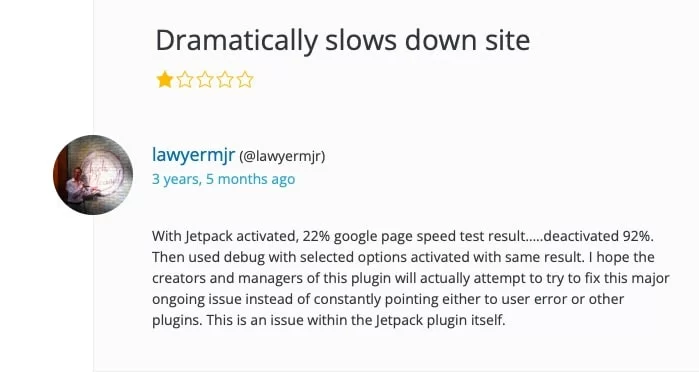
ดังนั้น Jetpack สามารถรบกวนความเร็วในการโหลดหน้าเว็บไซต์ของคุณได้หรือไม่? มาทดสอบกันให้แน่ใจ เพื่อจุดประสงค์ของบทความนี้ ฉันได้ทำการทดลองบนไซต์ทดสอบ
เพื่อวัดประสิทธิภาพของ Jetpack ฉันได้ดำเนินการดังนี้
- บริการทดสอบที่ใช้ : Pingdom Tools (ใช้ลอนดอนเป็นสถานที่ในแต่ละครั้ง)
- ฉันไม่ได้เปิดใช้งานคุณสมบัติใด ๆ ยกเว้นหกคุณสมบัติที่เปิดใช้งานโดยค่าเริ่มต้น :
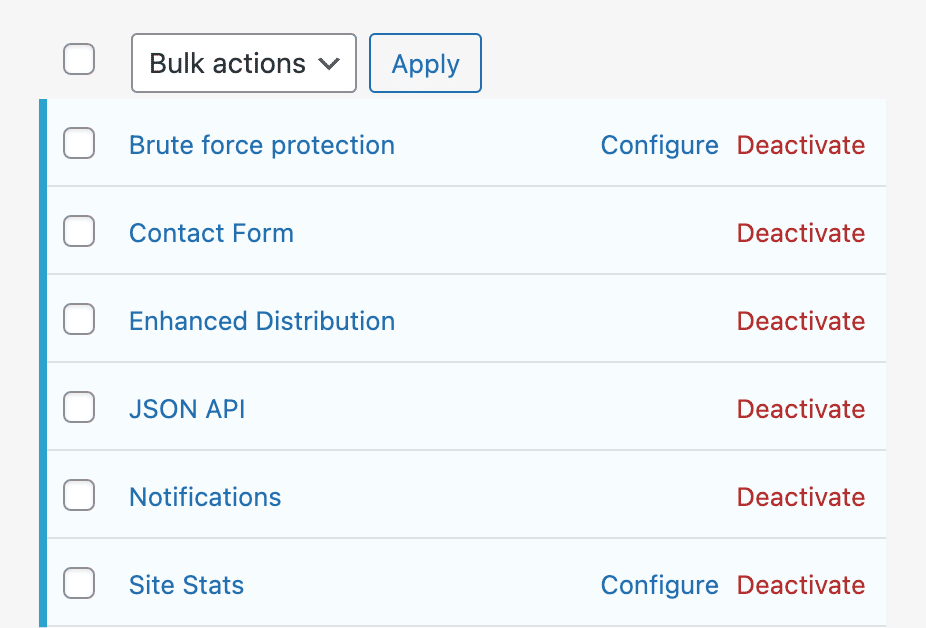
ทดสอบโดยเปิดใช้ Jetpack: เวลาในการโหลด 925 ms
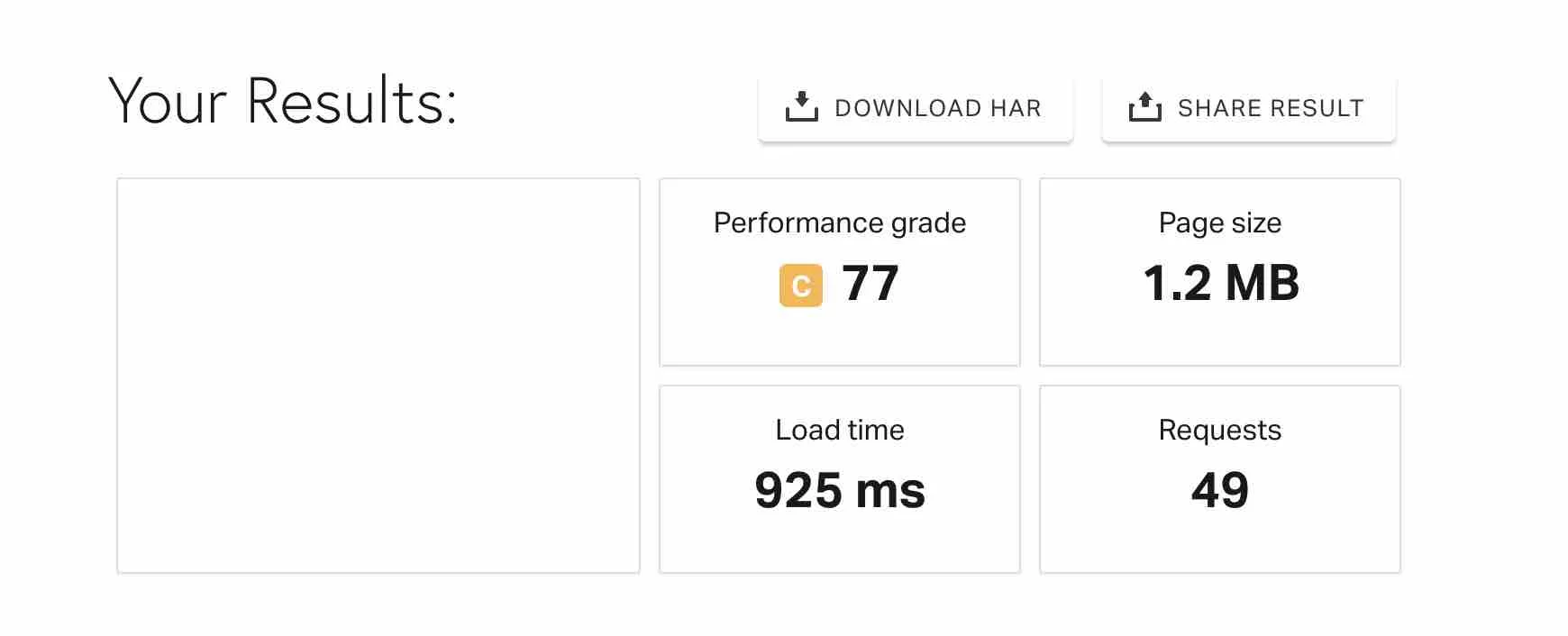
ทดสอบโดยปิดใช้งาน Jetpack: เวลาในการโหลด 888 ms
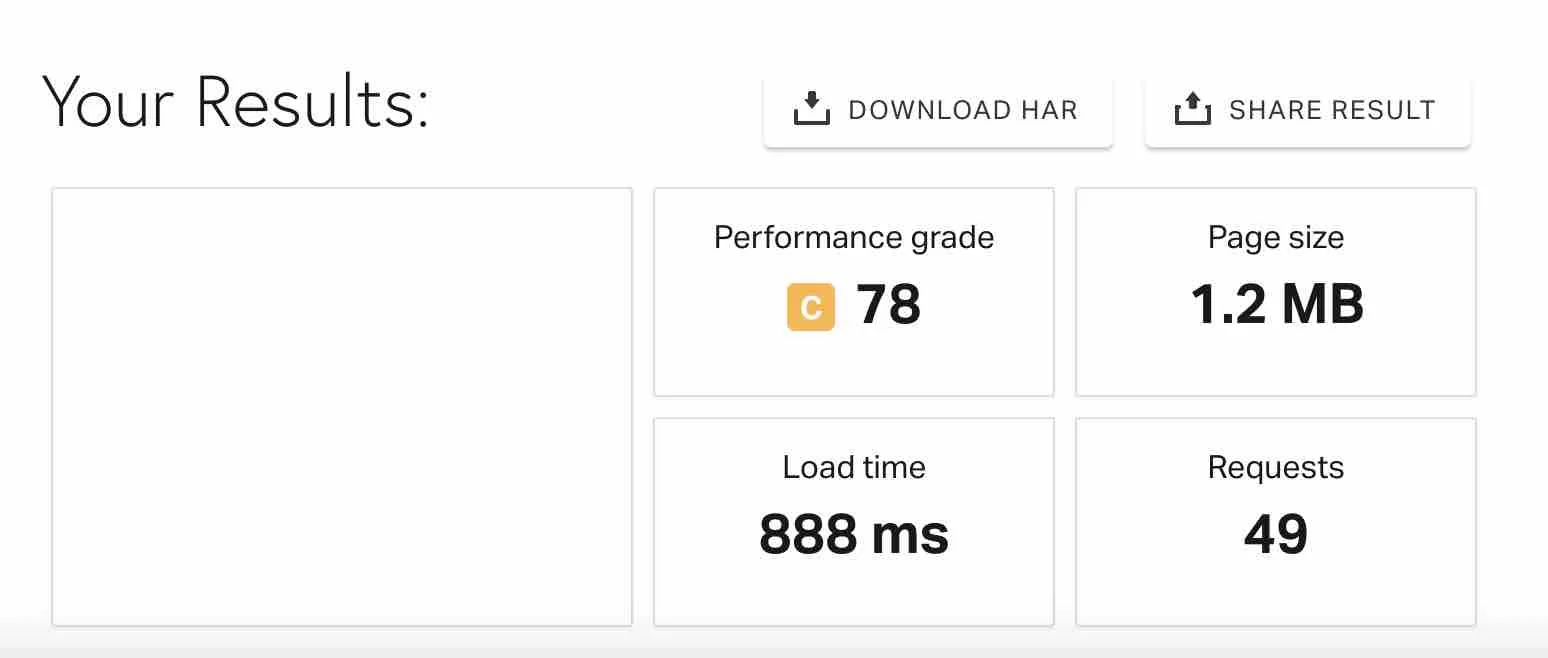
อย่างที่คุณเห็น เวลาในการโหลดเกือบจะเท่ากันในการทดสอบทั้งสอง เวลาในการโหลดหน้าเว็บช้าลงเล็กน้อยเมื่อเปิดใช้งาน Jetpack แต่ไม่มีอะไรที่ผู้เข้าชมจะสังเกตเห็นได้
สรุป: จากการทดสอบของฉัน Jetpack ไม่ทำให้ไซต์ทำงานช้าลง ตราบใดที่คุณใช้อย่างชาญฉลาด เปิดใช้งานเฉพาะโมดูลที่คุณต้องการ หากคุณวางแผนที่จะใช้งาน และถ้าคุณไม่ได้ใช้โมดูล ให้ปิดการใช้งาน
ผลลัพธ์ข้างต้นเป็นเพียงความประทับใจแรกพบ แต่ไม่สามารถถือเป็นการตัดสินขั้นสุดท้ายได้ คุณอาจมีข้อมูลที่แตกต่างกันที่บ้าน ขึ้นอยู่กับโฮสติ้งหรือปลั๊กอินที่คุณใช้
และเพื่อให้ดียิ่งขึ้นไปอีก ดูแลประสิทธิภาพของไซต์ของคุณด้วยความช่วยเหลือของปลั๊กอิน เช่น WP Rocket
หลังจากศึกษา Jetpack จากทุกมุมแล้ว ก็ถึงเวลารีวิวปลั๊กอิน all-in-one สุดท้ายนี้ให้คุณ
รีวิวสุดท้ายของ Jetpack
จุดแข็ง
- ปลั๊กอินได้รับการพัฒนาและดูแลโดย Automattic ซึ่งเป็นผู้สนับสนุนหลักของ WordPress.org สิ่งนี้แสดงถึงการรับประกันคุณภาพและความน่าเชื่อถือ โดยหลักการแล้ว ไม่ควรหายไปในชั่วข้ามคืน
- Jetpack ได้รับการปรับปรุงและปรับปรุงอย่างสม่ำเสมอ
- ใช้งานง่าย : สามารถเปิดใช้งานและปิดใช้งานโมดูลได้ด้วยคลิกเดียว อินเทอร์เฟซค่อนข้างดี
- เครื่องมือแบบครบวงจร : ประกอบด้วยตัวเลือก "เชิงกลยุทธ์" มากมายสำหรับเว็บไซต์ ทั้งหมดในที่เดียว
- ราคา : รุ่นฟรีมีคุณสมบัติมากมายโดยไม่ต้องใส่กระเป๋าเงินของคุณ
- ประหยัดเวลา : ไม่ต้องเสียเวลาค้นหาปลั๊กอินเพื่อตอบสนองความต้องการพื้นฐาน น่าจะมีอยู่แล้วใน Jetpack นอกจากนี้ การอัปเดตปลั๊กอินเพียงครั้งเดียวก็เพียงพอแล้วที่จะมีเวอร์ชันล่าสุดของแต่ละฟีเจอร์
ค้นพบโมดูลของปลั๊กอิน #Jetpack ที่มีชื่อเสียง รวมถึงวิธีการติดตั้งและจุดแข็งและจุดอ่อนของปลั๊กอิน #เวิร์ดเพรส
จุดอ่อน
- ตัวเลือกการปรับแต่งของโมดูลค่อนข้างจำกัด เลือกตัวเลือกเพื่อแชร์บนเครือข่ายสังคม เป็นต้น หากคุณต้องการเปลี่ยนรูปลักษณ์ของปุ่ม คุณมีเพียงสี่ตัวเลือกเท่านั้น
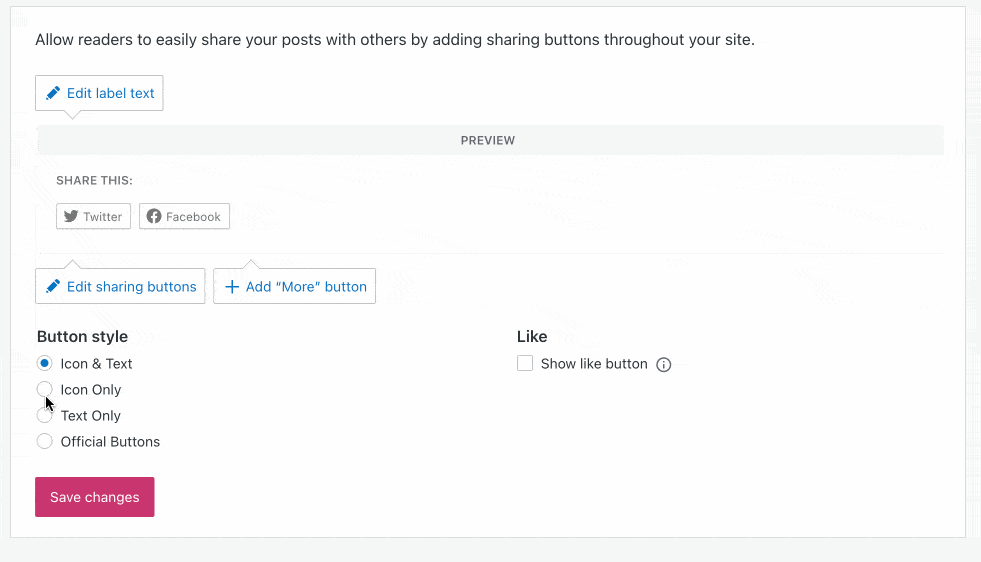
ตามกฎแล้ว ปลั๊กอินเฉพาะจะสมบูรณ์มากกว่าโมดูลเฉพาะของ Jetpack ตัวอย่างเช่น Ninja Forms และ Gravity Forms มีตัวเลือกเพิ่มเติมสำหรับแบบฟอร์มการติดต่อ
- คุณสมบัติหลัก (ความปลอดภัยและการสำรองข้อมูล) ไม่ฟรี
- ประโยชน์ของบางโมดูลอาจไม่ ปรากฏให้ เห็น ในทันทีเสมอไป ตัวอย่างเช่น “คณิตศาสตร์ที่สวยงาม” ให้คุณใช้ภาษามาร์กอัป (เรียกว่า LaTex) เพื่อเขียนสมการและสูตรทางคณิตศาสตร์ หากคุณมีบล็อกเกี่ยวกับคณิตศาสตร์ที่ดี ถ้าไม่อย่างนั้น ก็ไม่เห็นว่ามันจะมีประโยชน์อะไร
- คุณต้องสร้างบัญชีบน WordPress.com เพื่อใช้ Jetpack
Jetpack เหมาะกับใคร?
ไม่ว่าคุณจะเป็นผู้ใช้ WordPress ระดับเริ่มต้น ระดับกลาง หรือระดับสูง Jetpack ก็สามารถทำงานให้คุณได้
แต่หากคุณมีไซต์ WordPress ที่ทำงานด้วยปลั๊กอินที่คล้ายกับที่ Jetpack นำเสนอ และประสิทธิภาพและความปลอดภัยของไซต์ของคุณเป็นที่น่าพอใจ คุณอาจไม่พบความสนใจในการเพิ่ม Jetpack ในทันที
ที่จริงแล้ว ฉันคิดว่ามันง่ายกว่าที่จะปรับใช้เมื่อคุณเพิ่งเริ่มใช้ WordPress และคุณไม่แน่ใจว่าจะใช้ปลั๊กอินตัวใดเพื่อวัตถุประสงค์ใด
ในระดับนี้ Jetpack มีข้อได้เปรียบในการจัดกลุ่มทุกอย่างไว้ในที่เดียว ซึ่งทำให้งานง่ายขึ้น
ดาวน์โหลด Jetpack:
ในท้ายที่สุด ทุกอย่างขึ้นอยู่กับว่าคุณต้องการทำอะไรกับมัน หากคุณสนใจเพียงคุณลักษณะสองสามอย่าง อาจเป็นความคิดที่ดีที่จะใช้ปลั๊กอินเฉพาะสำหรับตัวเลือก
หากคุณกำลังจะใช้โมดูลจำนวนมากที่ Jetpack มีให้ ปลั๊กอินนี้อาจเหมาะสำหรับคุณ (ตราบใดที่คุณปิดใช้งานตัวเลือกที่คุณไม่ได้ใช้)
ไม่ว่าในกรณีใด และไม่ว่าคุณจะอยู่ในสถานการณ์ใด ไม่มีอะไรขัดขวางไม่ให้คุณทดสอบและปรับให้เข้ากับความต้องการของคุณ
โดยส่วนตัวแล้ว ฉันชอบใช้ปลั๊กอินเฉพาะเพื่อดำเนินการบางอย่างบนไซต์ของฉัน ตัวอย่างเช่น ฉันใช้ iThemes Security เพื่อดูแลความปลอดภัยของไซต์ของฉัน หรือใช้ WP Rocket เพื่อจัดการประสิทธิภาพของไซต์
ฉันพบว่ามันสมบูรณ์และมีประสิทธิภาพมากกว่า Jetpack ซึ่งฉันไม่ได้ใช้ สำหรับคุณ คุณคิดอย่างไรเกี่ยวกับ Jetpack? คุณใช้งานบนเว็บไซต์ของคุณหรือไม่?
อย่าลังเลที่จะแบ่งปันความคิดเห็นของคุณในความคิดเห็น